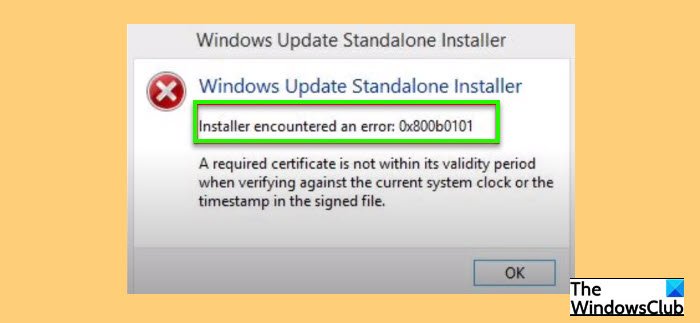Pengguna Windows saat mencoba memperbarui komputer mereka dengan Pembaruan Windows Standalone Installer atau apa pun ketika mencoba memasang komponen Windows yang berbeda melalui Penginstal Windows terkadang dapat melihat kesalahan berikut.
Pembaruan Windows Standalone Installer
Pemasang mengalami kesalahan: 0x800B0101
Sertifikat yang diperlukan tidak dalam masa berlakunya saat memverifikasi terhadap jam sistem saat ini atau stempel waktu di file yang ditandai.
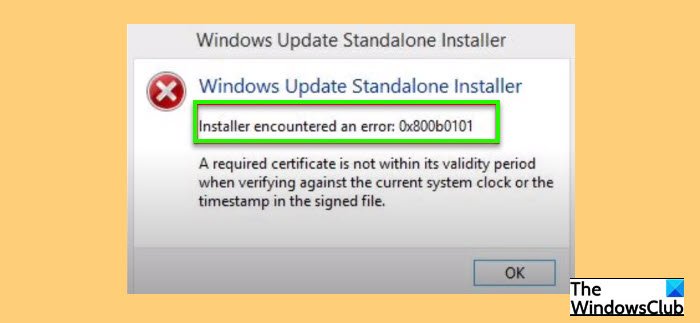
Pada artikel ini, kita akan memperbaiki Kesalahan Pembaruan Windows 0X800B0101 pada Windows 10 dengan bantuan beberapa solusi sederhana.
Perbaiki Kesalahan Pembaruan Windows 0X800B0101
Lebih sering daripada tidak, Anda akan melihat kesalahan ini jika tanggal & waktu di komputer Anda salah. Namun, ada beberapa solusi lain juga yang akan kita lihat selanjutnya.
Ini adalah hal-hal yang dapat Anda lakukan untuk memperbaiki Kesalahan Pembaruan Windows 0x800B0101 pada Windows 10.
Perbaiki folder Date & TimeClear SoftwareDistribution isiHapus isi folder catroot2Hapus file pending.xmlJalankan SFC dan DISM
Mari kita bicarakan secara mendetail.
1] Tanggal & Waktu yang Benar
Sudah cukup jelas dari pesan kesalahan itu sendiri, kesalahan ini karena tanggal & waktu yang salah. Oleh karena itu, kami perlu memperbaiki kedua entitas ini dan melihat apakah itu memperbaiki masalah.
Anda dapat mengikuti langkah-langkah yang diberikan untuk memperbaiki tanggal & waktu.
Luncurkan Jalankan (Menang + R), ketik “timedate.cpl”, dan tekan Enter.Buka tab Waktu Internet dan klik Ubah Pengaturan.Pastikan bahwa “Sinkronkan dengan server waktu Internet”, Server disetel ke time.windows.com, dan klik Oke.Buka tab Tanggal & Waktu, klik Ubah zona waktu, dan pastikan zona waktu disetel dengan benar.
Sekarang, reboot komputer Anda dan periksa apakah masalah berlanjut.
2] Hapus konten folder SoftwareDistribution
Jika mengubah tanggal dan waktu tidak berhasil, coba hapus Folder SoftwareDistribution dan periksa apakah masalah telah diperbaiki.
Luncurkan Command Prompt sebagai administrator, dan jalankan perintah berikut untuk menjeda layanan Pembaruan Windows.
net stop wuauserv
Sekarang, jalankan perintah berikut untuk menjeda Background Intelligent Transfer Service
net stop bits
Tekan Win + R, tempelkan lokasi berikut, dan tekan Enter.
C:\Windows\SoftwareDistribution
Hapus semua konten folder SoftwareDistribution dan periksa apakah masalah terus berlanjut.
3] Hapus konten folder Cartoot2
Jika masalah berlanjut, coba membersihkan konten folder Cartoot2. Lakukan ini dan periksa apakah masalah berlanjut.
4] Hapus file pending.xml
Buka jendela Command Prompt yang ditinggikan, ketik perintah berikut, dan tekan Enter:
Ren c:\windows\winsxs\pending.xml pending.old
Ini akan mengubah nama file pending.xml menjadi pending.old. Sekarang coba lagi.
5] Jalankan SFC dan DISM
Kesalahan tersebut dapat disebabkan oleh file sistem yang rusak dan menjalankan SFC dan DISM akan memperbaiki masalah ini. Jadi, luncurkan Command Prompt sebagai administrator dan jalankan perintah berikut satu demi satu selesai.
sfc/scannowDism/Online/Cleanup-Image/ScanHealth
Setelah menjalankan perintah ini, periksa apakah masalah berlanjut.
Mengapa Pembaruan Windows 10 saya terus gagal?
Ada banyak alasan mengapa Pembaruan Windows 10 terus gagal. File yang diperbarui rusak, konflik driver, beberapa antrian yang diperbarui, dan banyak lagi. Tetapi jika Anda melihat kesalahan 0x800B0101, Anda dapat memperbaiki kesalahan dengan solusi yang disebutkan di atas.
Bagaimana cara memperbarui Windows 10?
Cara terbaik untuk memperbarui Windows 10 melalui aplikasi Pengaturan. Luncurkan Setelan dengan Menang + I, dan buka Pembaruan & Keamanan > Periksa pembaruan. Dengan cara ini Anda dapat memperbarui komputer Anda jika ada pembaruan yang tersedia.